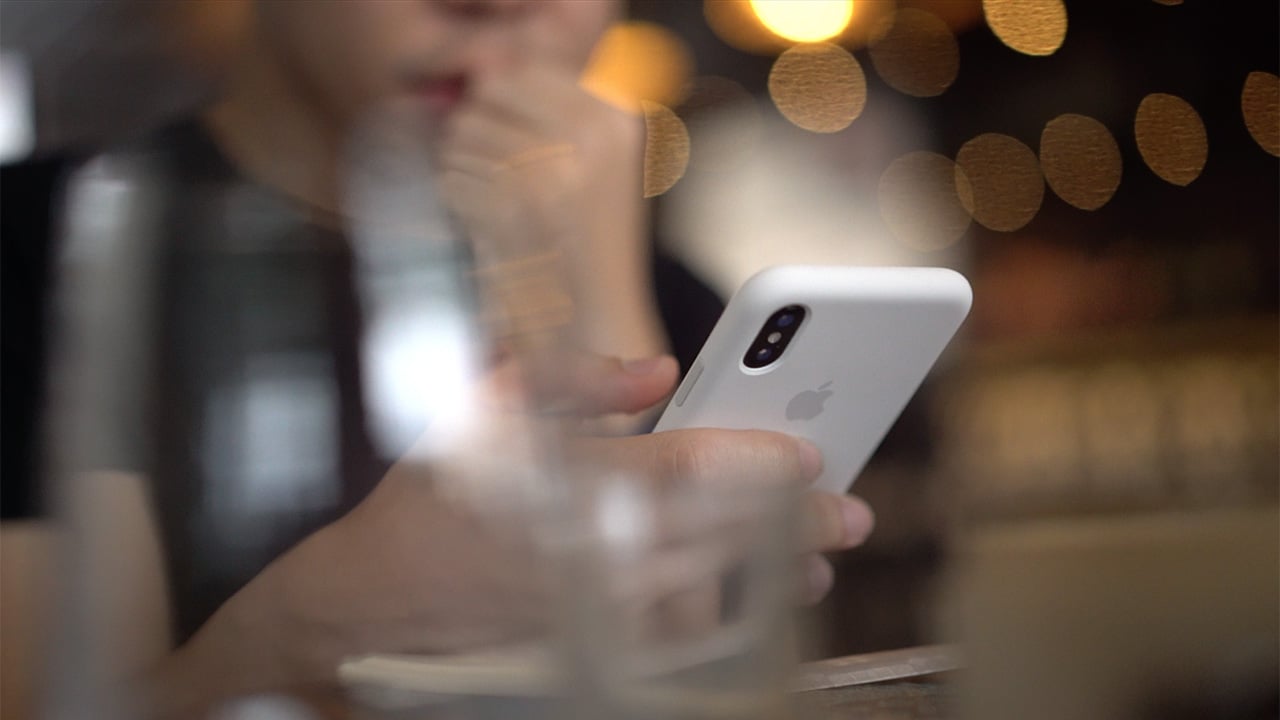Pravděpodobně jste o nich slyšeli, ale nepovažovali za nutné se jimi více zabývat. Když se však vyskytnou potíže, mohou se opravdu hodit. Připravte si zápisníky a tato čísla si zapište nebo si zapamatujte následující kroky.
Zaprvé, proč jsou IMEI a sériová čísla tak důležitá? Tyto dvě sekvence vaše zařízení snadno identifikují . Pokud byl váš iPhone ukraden nebo jste jej ztratili, měli byste přijít na policii s těmito dvěma identifikačními čísly. Popis „černý iPhone 7 s poškozeným displejem v pouzdru Hello Kitty“ bohužel není dostatečně přesný, aby mohl váš přístroj popsat pro potřeby pořádkových sil.
Mezinárodní identifikační číslo mobilního zařízení (IMEI) je jedinečné identifikační číslo, které mají všechny mobilní telefony a chytré telefony. Obvykle sestává z 15 číslic.
Sériové číslo vašeho zařízení je jedinečný kód, který výrobce přiřadí telefonu. Žádná dvě sériová čísla nejsou stejná. Obvykle se jedná o kombinaci písmen a číslic a jeho délku určuje výrobce.
Podívejme se, kde si můžete najít tato dvě čísla, která se vyplatí pečlivě zapsat.
V Nastavení
Pokud máte iPhone po ruce, je to snadné jako malá násobilka. Obě čísla můžete najít v Nastavení.
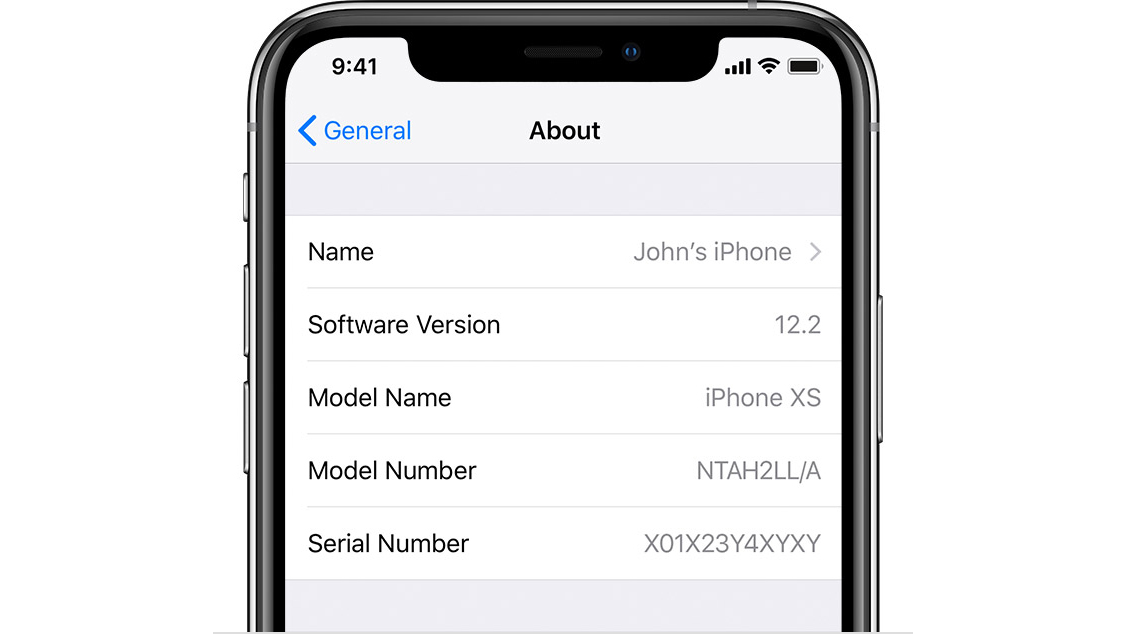
- Otevřete Nastavení a přejděte do nabídky Obecné.
- Zvolte Informace a přejděte na požadované informace: Sériové číslo a IMEI.
Když se pevně dotknete těchto informací na obrazovce, můžete je snadno zvýraznit, zkopírovat do schránky a uložit do libovolného souboru nebo skryté poznámky.
Pomocí hovoru
Když se objevily chytré telefony, vyrojilo se na internetu mnoho různých kódů, které jste měli vyťukat na klávesnici a získat 60 minut volání zdarma, větší kapacitu baterie a další neodolatelné nabídky. Není třeba říkat, že žádný z nich nefungoval. Vaše číslo IMEI lze však snadno zobrazit, když zadáte několik znaků.
- Otevřete Telefon a přejděte na kartu Klávesnice.
- Zadejte následující kód: *#06#.
Není třeba vytáčet nebo dělat nic zvláštního, po napsání druhého # se objeví vyskakovací okno, kde se zobrazí vaše EID, IMEI, IME2 a MEID a čárové kódy.
Na vašem zařízení
Zda je číslo IMEI zobrazeno nebo ne, záleží na typu vašeho iPhonu. Následující čísla mají číslo IMEI zapsané na slotu pro SIM kartu:
- iPhone 11, iPhone 11 Pro, iPhone 11 Pro Max, iPhone XS, iPhone XS Max, iPhone XR, iPhone X, iPhone 8, iPhone 8 Plus, iPhone 7, iPhone 7 Plus, iPhone 6s, iPhone 6s Plus,

Na zadní straně je napsáno u následujících zařízení:
- iPhone 6, iPhone 6 Plus, iPhone SE, iPhone 5s, iPhone 5c, iPhone 5,
V případě starých dobrých modelů iPhone 4, iPhone 4, iPhone 3GS a iPhone 3G najdete IMEI i sériové číslo na na zadní straně zařízení vyryté.
V iTunes nebo Finderu
Pokud používáte MacOS Catalina, stačí otevřít Finder, u dřívějších verzí macOSu najdete obě čísla v iTunes.
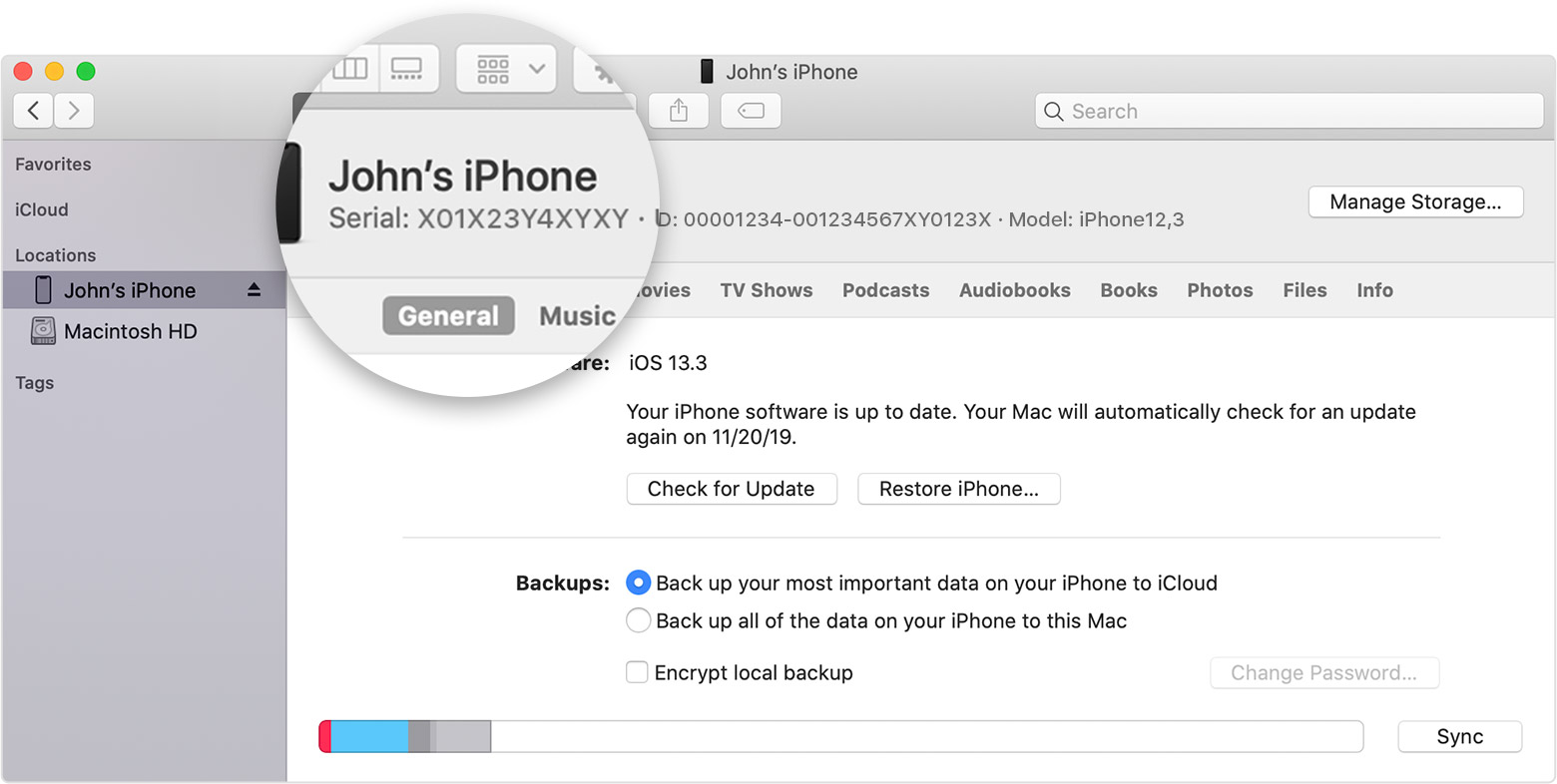
- Otevřete Finder nebo iTunes.
- Připojte zařízení.
- Ve Finderu přejděte na kartu Obecné, v iTunes zvolte Shrnutí.
- Další informace najdete v podrobnostech pod názvem vašeho iPhone.
Na jiném zařízení Applu
Funguje to pouze v případě, že jsou obě zařízení připojena se stejným Apple ID.
- Otevřete Nastavení a vyberte své Apple ID.
- Přejděte dolů a vyhledejte samotné zařízení.
- Klepněte na něj a zobrazte jeho podrobnosti.
Na krabici
Všechny potřebné informace najdete v balení vašeho iPhonu na nálepce s různými čísly a čárovými kódy.

Na internetu
A v neposlední řadě můžete použít internet. Je jasné, že požadované údaje nemůžete vygooglovat, ale stačí zadat své Apple ID.
- Otevřete https://appleid.apple.com a přihlaste se pomocí svého Apple ID a hesla použitého pro zařízení.
- Přejděte dolů v části Zařízení a vyberte některá z vašich připojených zařízení.
- Klikněte na jeho ikonu a zobrazte podrobnosti na vyskakovacím panelu